På Linux, hvis din CPU kører varmt, vil du ikkevære i stand til at åbne et officielt AMD- eller Intel-værktøj til at kontrollere temperaturen. I stedet for at kontrollere CPU-temperaturen på Linux skal du stole på tredjepartsprogrammer. I denne vejledning gennemgår vi nogle måder at kontrollere CPU-temperaturen på Linux.
Metode 1 - Lm_Sensors
Lm_Sensors er et kommandolinjeværktøj, der kan væreindstillet til at scanne forskellige hardwaresensorer på en Linux-pc for at rapportere temperaturstatus. Lm_Sensors er et nyttigt værktøj til at bruge til at kontrollere din CPU's temperatur i en knivspids.
Der er i øjeblikket ingen Linux-distributionerLm_Sensors, så før vi overvejer, hvordan vi bruger det, skal vi demonstrere, hvordan du installerer programmet på din Linux PC. For at starte installationen skal du åbne et terminalvindue ved at trykke på Ctrl + Alt + T eller Ctrl + Skift + T på tastaturet. Følg derfra instruktionerne på kommandolinjen nedenunder, der svarer til dit Linux-operativsystem.
Ubuntu
På Ubuntu installeres Lm_Sensors-applikationen let med apt kommando nedenfor.
sudo apt install lm-sensors
Debian
Brug af Debian Linux? Du kan installere programmet med følgende Apt-get kommando.
sudo apt-get install lm-sensors
Arch Linux
Lm_Sensors-applikationen er tilgængelig for Arch Linux-brugere i “Extras” -softwarelageret. Sørg for, at “Ekstra” er aktiveret på dit Arch-system. Brug derefter følgende Pacman kommando for at få det opsat.
sudo pacman -S lm_sensors
Fedora
Hvis du vil installere Lm_Sensors på Fedora Linux, skal du bruge DNF kommando nedenfor for at opsætte programmet på dit system.
sudo dnf install lm_sensors
OpenSUSE
Officielt har OpenSUSE ikke applikationen Lm_Sensors. Det skal dog være muligt at installere Fedora Linux-pakken.
Advarsel: Fedora-versionen af Lm_Sensors fungerer muligvis ikke på OpenSUSE Linux. Prøv denne metode på din egen risiko!
wget http://download-ib01.fedoraproject.org/pub/fedora/linux/releases/30/Everything/x86_64/os/Packages/l/lm_sensors-3.5.0-3.fc30.x86_64.rpm
sudo zypper install lm_sensors-3.5.0-3.fc30.x86_64.rpm
Konfiguration af Lm_Sensors
Efter installationen af Lm_Sensors-applikationen skalden første installationsproces er ikke afsluttet. Før du bruger appen, skal den være konfigureret til at arbejde med hardwarefølerne på din computer. For at starte konfigurationsprocessen skal du gå til terminalvinduet og få rodadgang med su eller sudo -s kommando.
su
eller
sudo -s
Kør med sensors-detect kommandoen i terminalen, og den indledende konfigurationsproces begynder.
sensors-detect
Den første skærm, der vises i sensorenkonfigurationsprocessen siger, ”Nogle sydbroer, CPU'er eller hukommelseskontrollere indeholder indbyggede sensorer. Vil du scanne efter dem? Dette er helt sikkert ”. Skriv ”Ja” i prompten til at begynde.
Når du har valgt "JA", vil det næste spørgsmålkomme til syne. Dette spørgsmål siger: ”Nogle Super I / O indeholder indlejrede sensorer. Vi er nødt til at skrive til standard I / O-porte for at undersøge dem. Dette er normalt sikkert. Vil du scanne efter Super I / O-sensorer? ”Vælg igen“ Ja ”for at lade Lm_Sensors til at scanne.
Efter de to hovedspørgsmål vil programmet stille flere andre spørgsmål. Sig ja til de stillede spørgsmål, hvor ordet "ja" er i alle kasketter, og nej til dem, hvor ordet "nej" er i alle kasketter.
Når Lm_Sensors er færdig med at stille spørgsmål, er konfigurationen fuldført.
Kontroller CPU-temperaturen med Lm-sensorer
Kontrol af CPU-temperatur på Linux med Lm-sensorer udføres med sensorer kommando. For hurtigt at kontrollere temperaturen af din CPU (og andre enheder, som Lm-sensorer har registreret), skal du åbne et terminalvindue med Ctrl + Alt + T eller Ctrl + Skift + T på tastaturet. Kør derefter sensorer kommando til at se en aflæsning af forskellige sensortemperaturer.
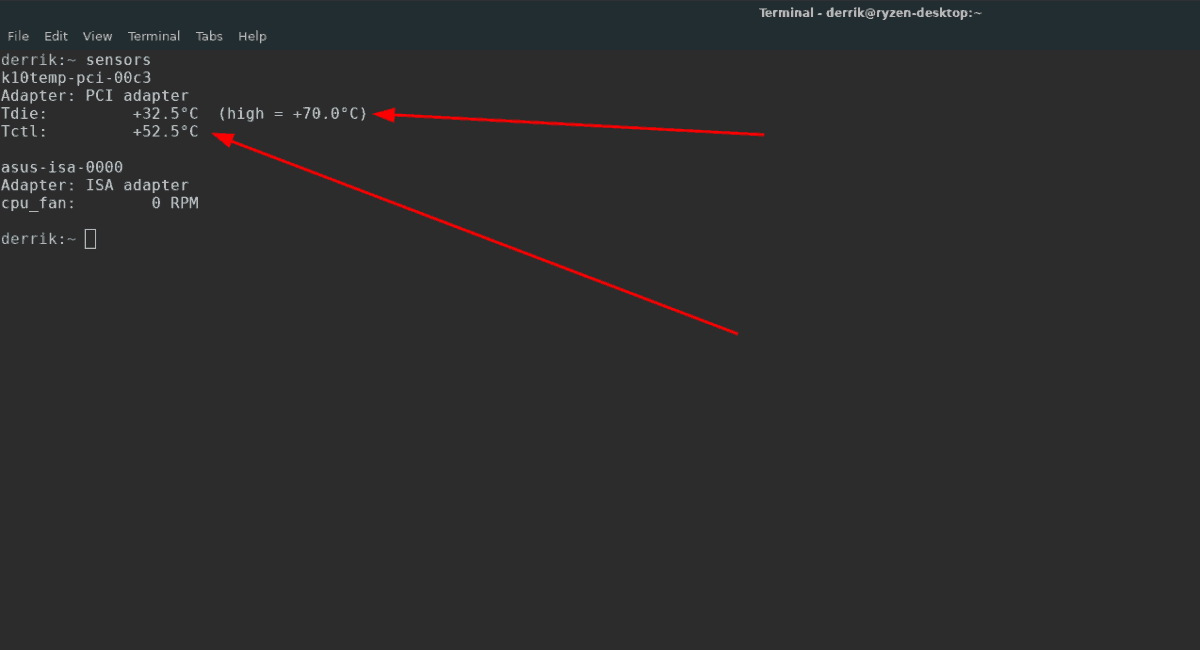
sensors
Alternativt, hvis du gerne vil gemme din CPU-temperaturudlæsning i en tekstfil, der skal læses til senere, skal du køre sensorer kommandoen og omdiriger den med symbolet ">".
sensors > cpu-temp.txt
Metode 2 - Psensor
En anden god måde at kontrollere CPU-temperaturer på Linux er med Psensor-værktøjet. Det er en grafisk applikation, der kan vise forskellige senserstatistikker i en letlæselig grænseflade.
Bemærk: Psensor bruger Lm_Sensors til nogle operationer i appen. For at få mest muligt ud af Psensor skal du følge instruktionerne i metode 1 for at konfigurere Lm_Sensors, før du følger nedenstående instruktioner.
Installer Psensor
For at starte installationen af Psensor på Linux skal du åbne et terminalvindue ved at trykke på Ctrl + Alt + T eller Ctrl + Skift + T. Når terminalvinduet er åbent, skal du derefter følge instruktionerne på kommandolinjen nedenfor, der svarer til det Linux-operativsystem, du bruger.
Ubuntu
sudo apt install psensor
Debian
sudo apt-get install psensor
Arch Linux
sudo pacman -S psensor
Fedora
sudo dnf install https://raw.githubusercontent.com/rpmsphere/x86_64/master/p/psensor-1.2.0-5.1.x86_64.rpm
OpenSUSE
Der er ingen pakke til Psensor tilgængelig på OpenSUSE. Prøv i stedet at installere Fedora Linux-versionen, men brug den på din egen risiko!
wget https://raw.githubusercontent.com/rpmsphere/x86_64/master/p/psensor-1.2.0-5.1.x86_64.rpm
sudo zypper install psensor-1.2.0-5.1.x86_64.rpm
Brug af Psensor til at kontrollere temps
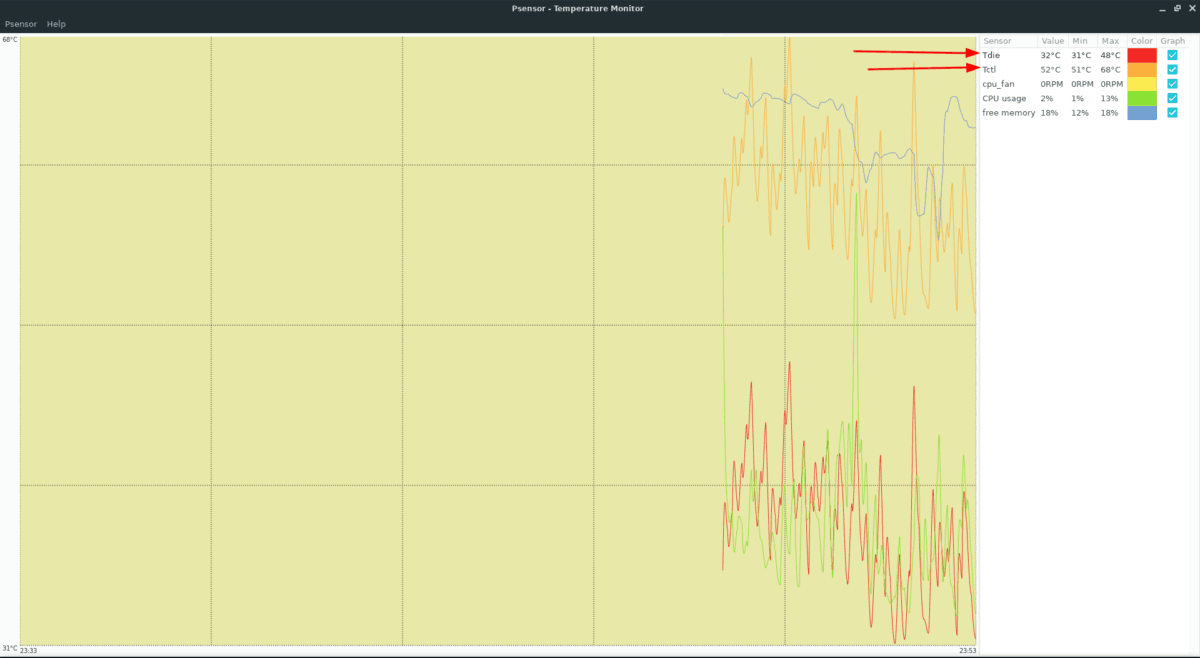
Psensor-applikationen, når den først er installeret, gør det ikkehar brug for enhver konfiguration (uden for opsætning af Lm_Sensors). For at kontrollere temperaturen på CPU'en på din computer skal du åbne appen og se til kolonnen til højre for information om CPU-temperatur.














Kommentarer